1、首先右击无权访问的文件夹,点击“属性”
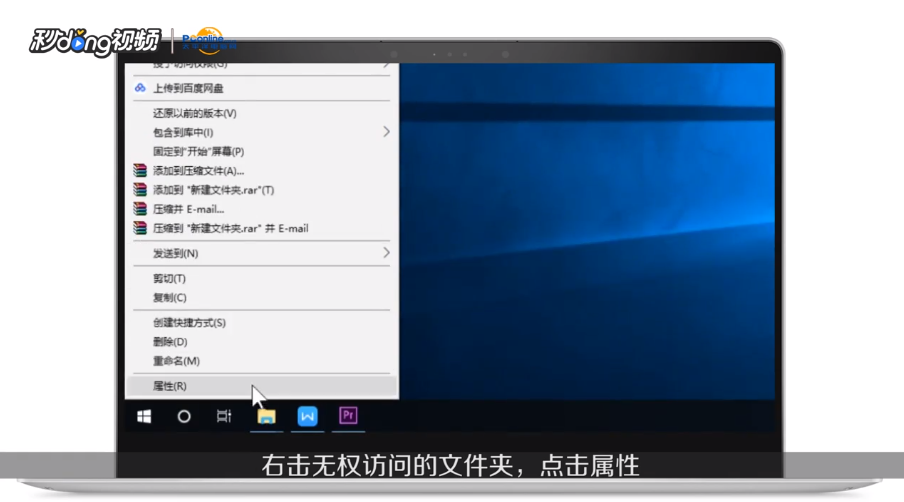
2、进入属性设置,切换到安全选项,点击“高级”
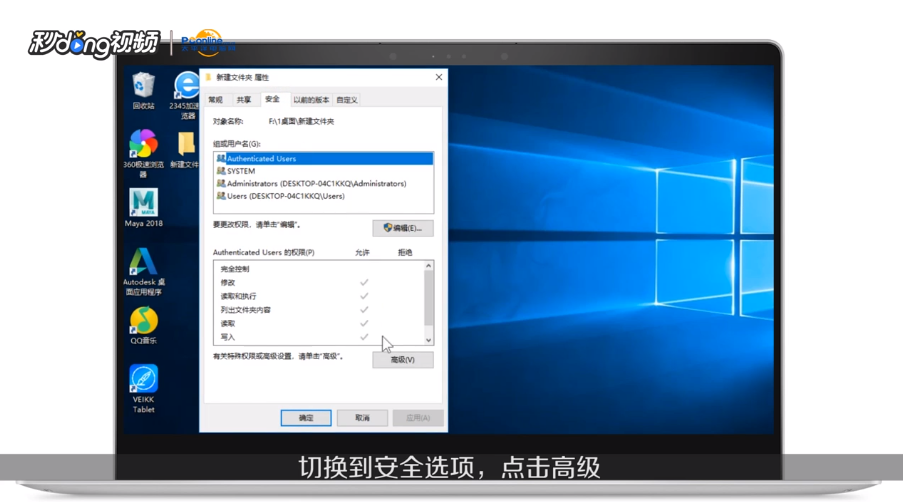
3、在高级设置窗口,点击“更改”
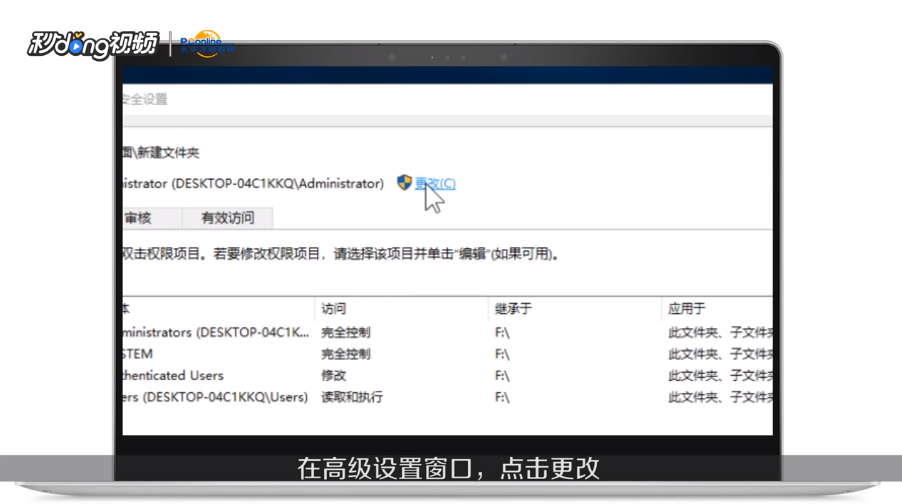
4、在选择用户或组窗口,点击"高级按钮"
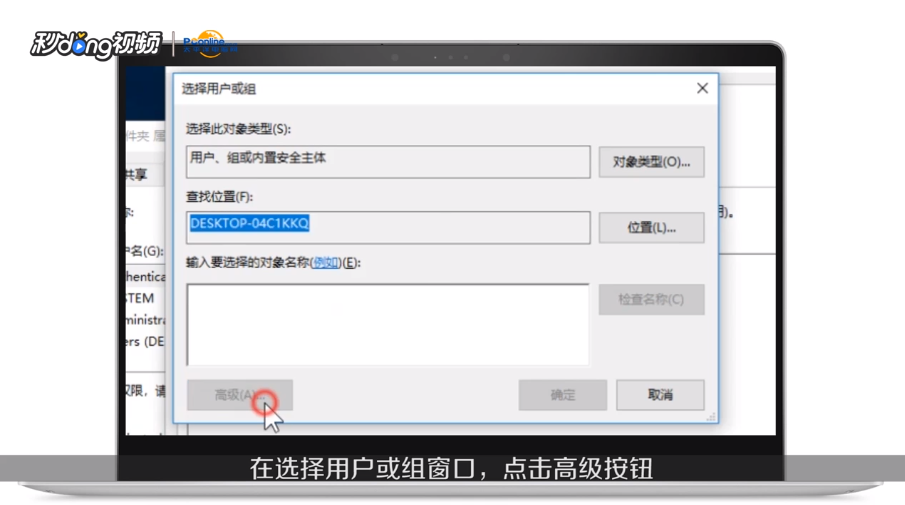
5、接着点击“立即查找”,再选择当前账户或超级管理员账户,然后点击“确定”回到属性窗口点击“确定”即可
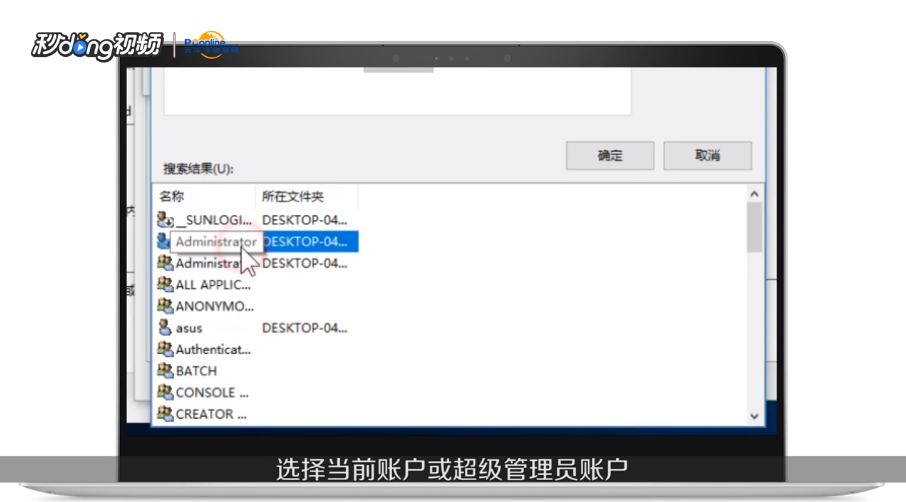
6、总结如下图

时间:2024-10-23 10:45:08
1、首先右击无权访问的文件夹,点击“属性”
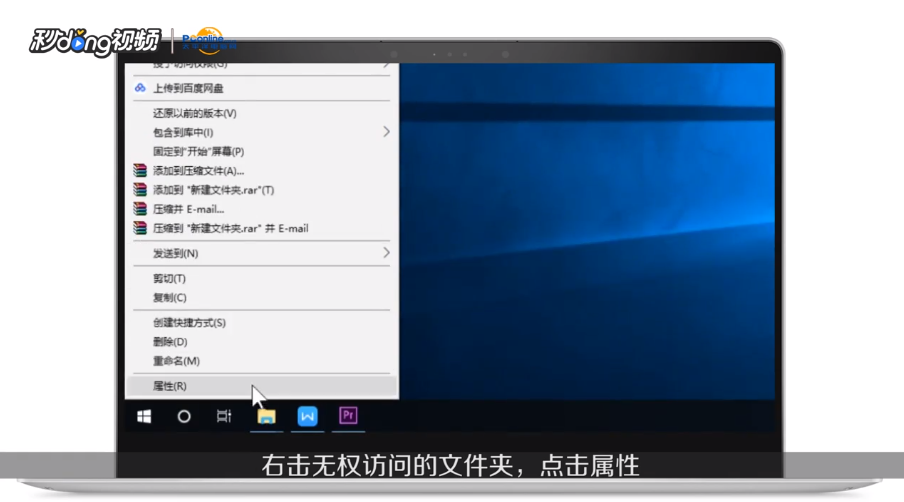
2、进入属性设置,切换到安全选项,点击“高级”
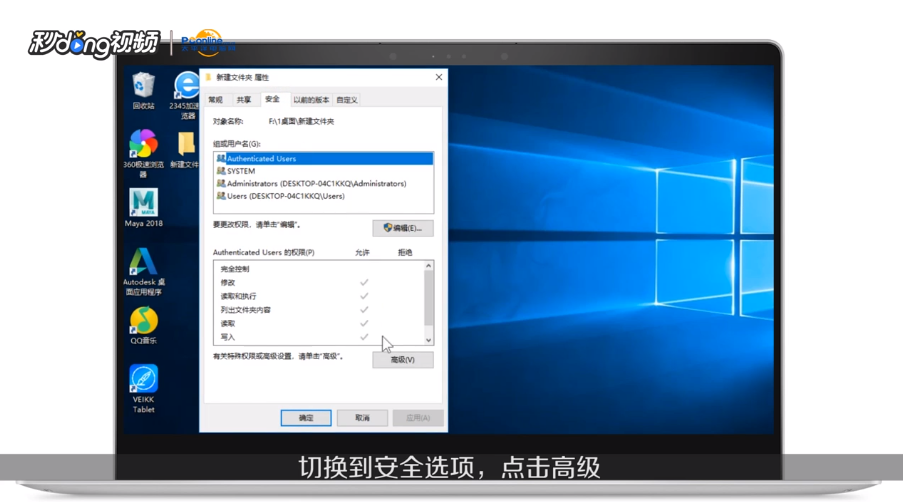
3、在高级设置窗口,点击“更改”
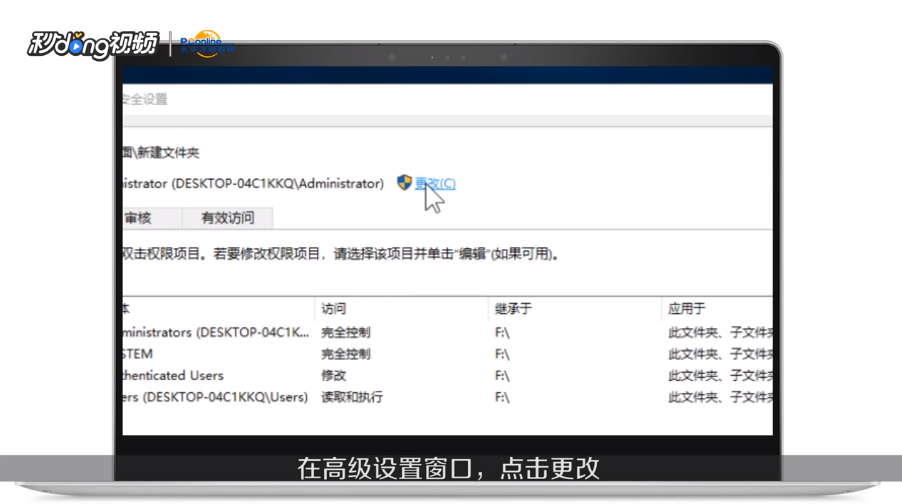
4、在选择用户或组窗口,点击"高级按钮"
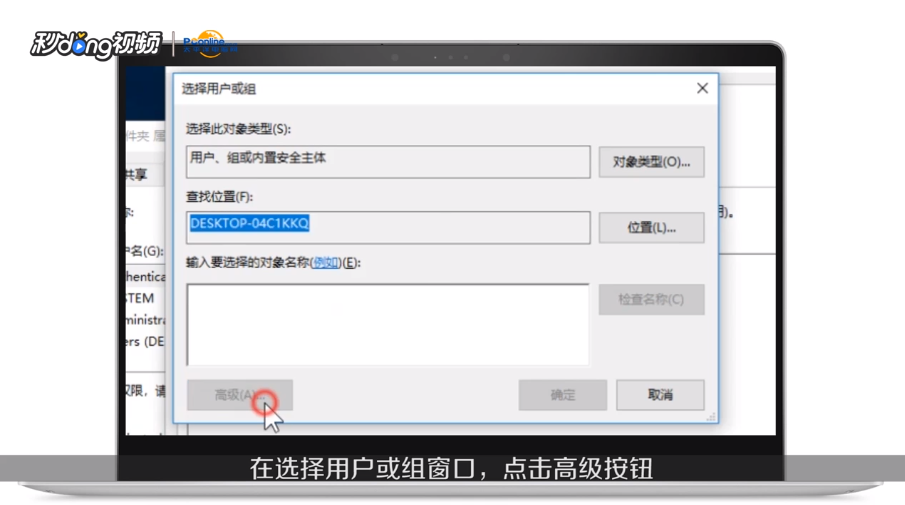
5、接着点击“立即查找”,再选择当前账户或超级管理员账户,然后点击“确定”回到属性窗口点击“确定”即可
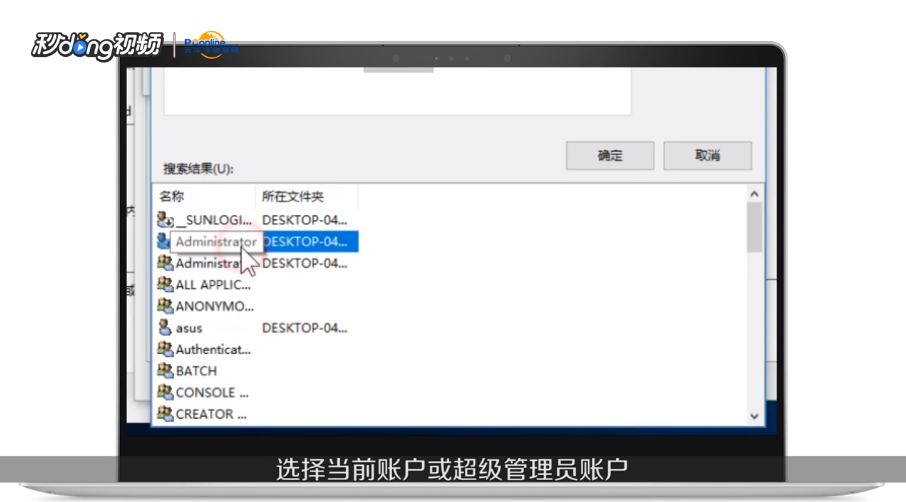
6、总结如下图

